آموزش راه اندازی ماژول LED P10 تابلو روان با AVR آردوینو
سلام، در خدمتتون هستم با آموزش راه اندازی نمایشگر های LED ماتریسی که در ساخت تابلو روان استفاده می شوند این نمایشگر ها به صورت آماده در بازار به وفور پیدا شده و ابعاد 16 در 32 سانتی متر دارند. با توجه به فاصله 1 سانتی متری بین دو پیکسل، تعداد ال ای دی های ماژول 512 عدد هست.

چرا باید از ماژول نمایشگر ال ای دی P10 استفاده کنم؟
1- دارای 512 LED اوال مونتاژ شده با زاویه دید 170 درجه
2- دارای بدنه ضد ضربه، ضد آب و آفتاب دید
3- راه اندازی آسان به وسیله AVR - Arduino و یا مین برد های موجود در بازار - دارای هاب 12
4- شدت نور عالی
5- امکان افزایش ابعاد نمایشگر با قرارگیری ماژول ها به صورت عرضی و طولی
6- قیمت مناسب بین 35 الی 40 هزار تومان به ازای هر ماژول
معرفی آردوینو:
آردوینو یک برد کوچک و قابل برنامه ریزی هست که با هدف آموزش الکترونیک و رباتیک برای دانش آموزان و دانشجویان ساخته شده است. این برد در بازار ایران به راحتی قابل تهیه هست و قیمتی بین 20 الی 40 هزار تومان متناسب با مدل دارد. این برد کوچک و کاربردی در ابتدا به صورت خام بوده و باید از طریق کامپیوتر و با نرم افزار آردوینو برنامه ریزی شود. برنامه ریزی این برد از طریق USB انجام شده و احتیاجی به دستگاه خاصی ندارد!
تصویر برد آردوینو:

تصویر محیط نرم افزار آردوینو:
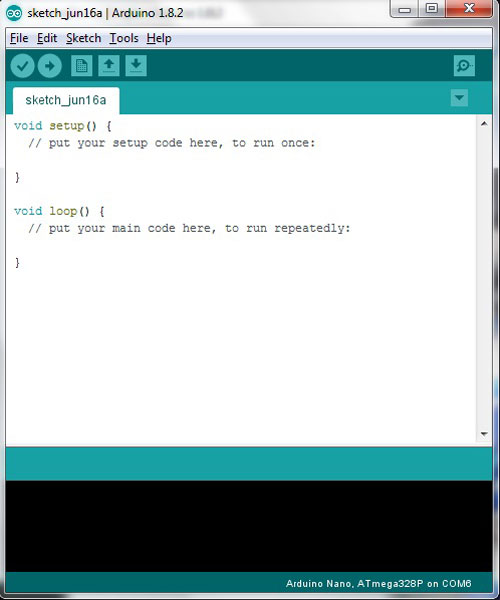
کارکرد با این برد بسیار ساده است به طوریکه هر فردی میتواند با کمک آن و با حداقل دانش الکترونیک و کامپیوتر پروژه هایی جذاب و حرفه ای بسازد! باور ندارید؟ در ادامه با ما باشید.
جهت راه اندازی آردوینو می بایست نرم افزار آن را از لینک زیر دانلود نمایید:
دانلود آخرین نسخه نرم افزار آردوینو
نرم افزار آردوینو در حالت پیشفرض مثال های آموزشی و کاربردی زیادی دارد اما برخی از متال ها و امکانات پیش فرض موجود نیست و باید به نرم افزار اضافه گردد. جهت راه اندازی ماژول ال ای دی P10 نیز باید کتابخانه آن به نرم افزار اضافه گردد. جهت دانلود این کتابخانه به لینک زیر مراجعه شود:
دانلود کتابخانه آردوینو جهت راه اندازی ماژول P10 Led
روش نصب کتابخانه:
منو Skech رفته سپس Include Library و بعد Add Zip Library را کلیک کرده و آدرس فایل کتابخانه راکه دانلود کرده اید را بدهید. پس از نصب، در منو File بخش Examples تعدادی مثال آماده و آموزشی در مورد راه اندازی ماژول P10 اضافه خواهند شد که با کلیک بر روی هر یک و کلیک بر روی گزینه Upload، برنامه به برد آردوینو منتقل شده و آماده اتصال به ماژول هست.
کتابخانه LedP10 علاوه بر استفاده آسان امکانات فوق العاده ای دارد:
1- امکان اتصال تا 10 نمایشگر به صورت پشت سر هم (رزولوشن 16 در 329)
2- امکان نمایش محتوای پویا همچون متغیر های مختلف در برنامه نویسی
3- امکان نمایش در سرعت های گوناگون
4- امکان نمایش متن روان و ثابت
5- قابلیت تنظیم دقیق میزان روشنایی ماژول و ...
6- قابلیت نمایش دو خطی و ...
پس از آپلود برنامه در برد آردوینو نوبت به اتصال آن به ماژول P10 می رسد.
اتصال از طریق 7 سیم طبق عکس زیر صورت می گیرد:
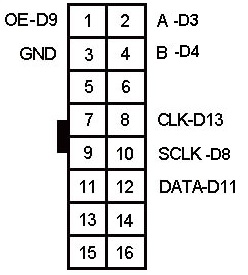
طبق تصویر بالا، A باید به دیجیتال پین 3 متصل ، B به دیجیتال پین 4 و ... متصل گردد.
توجه داشته باشید ماژول تابلو روان 5 ولت بوده و به تنهایی در صورت روشن بودن تمامی ال ای دی ها تا 5 آمپر جریان می کشد لذا بهتر است پاور 5 ولت با حداقل جریان 10 آمپر انتخاب نمایید.
مثال 1:
#include"TimerOne.h"
#include"SPI.h"
#include"LedP10.h"
LedP10 myled;
void setup()
{ myled.init(3,4,8,9,1);
/* P10 Select Line A - Arduino Pin 3 P10 Select Line B - Arduino Pin 4 P10 Store Line - Arduino Pin 8 P10 OE Line - Arduino Pin 9 No. of Panels - 1 (Can be up to 10) */
}
void loop()
{
int sensorValue = analogRead(A0);
// Display sensorValue statically in single line with font 0 myled.showmsg_single_static(sensorValue,0); delay(500);
}
در این مثال میزان ولتاژ آنالوگ پایه شماره صفر آنالوگ آردوینو را نمونه برداری کرده و در ماژول نمایش می دهد.
در تابغ Setup تنظیمات برنامه انجام میگردد. طبق توضیحات، 4 سیم سوکت ماژول به ترتیب به پین های 3 ، 4، 8 و 9 متصل می گردد. در صورتیکه تعداد ماژول بیشتر از 1 (مثلا 2 ماژول) هست، عدد آخر تابع
myled.init
از 1 به 2 تغییر دهید!
مثال 2:
#include"TimerOne.h"
#include"SPI.h"
#include"ledP10.h"
int num1=0;
LedP10 myled;
void setup()
{ myled.init(3,4,8,9,1);
/* P10 Select Line A - Arduino Pin 3 P10 Select Line B - Arduino Pin 4 P10 Store Line - Arduino Pin 8 P10 OE Line - Arduino Pin 9 No. of Panels - 1 (Can be up to 10) */
}
void loop()
{ myled.showmsg_single_static(num1,0); num1+=1; delay(500);
}
در این مثال به متغییر عددی num در هر نیم ثانیه اضافه شده و در ماژول نمایش داده می شود.
مثال 3:
#include"TimerOne.h"
#include"SPI.h"
#include"ledP10.h"
int num1=0;
LedP10 myled;
void setup()
{ myled.init(3,4,8,9,1);
}
void loop()
{
if(num1==50)
{ myled.setbrightness(50);
} myled.showmsg_single_static(num1,0); num1+=1; delay(500);
}
این مثال مشابه مثال قبل هست با این تفاوت که میزان روشنایی ماژول از 100 درصد به 50 درصد کاهش یافته است.
مثال 4 (حرفه ای):
#include"TimerOne.h"
#include"SPI.h"
#include"ledP10.h"
LedP10 myled;
void setup()
{ myled.init(3,4,8,9,5);
/* P10 Select Line A - Arduino Pin 3 P10 Select Line B - Arduino Pin 4 P10 Store Line - Arduino Pin 8 P10 OE Line - Arduino Pin 9 No. of Panels - 5 (Can be up to 10) */ myled.showmsg_single_scroll("this is single led test",2,3,0); delay(6000); myled.showmsg_double_scroll("this is double led test1","this is double led test2",10,INF,3,1,0);
}
void loop()
{
}
در این مثال دو عبارت موجود در تابع showing به صورت دو خطی و روان حرکت می کند.
امیدوارم از این آموزش لذت برده باشید، اگر سوالی دارید، در انتهای همین مقاله قید فرمایید.






